WordPressサイトで403Forbiddenエラーを修正する方法
公開: 2019-01-07WordPressサイトにアクセスしようとしただけで、何かが「禁止」である、またはサイト上の何かにアクセスする権限がないというメッセージが表示されましたか? その場合、WordPressで403Forbiddenエラーが発生した可能性があります。
WordPressサイトでエラーが発生すると、イライラしたり、デフレが発生したりする可能性があります。そのため、WordPressの403 Forbidden Errorを修正し、サイトをできるだけ早く機能させるために役立つこの詳細なガイドを作成しました。
サイトを修正したいだけなので、これ以上紹介せずに始めましょう。
- 403Forbiddenエラーとは何ですか
- 403Forbiddenエラーを修正する方法
ビデオバージョンを好みますか?
403 Forbidden Errorとは何ですか?
インターネット技術特別調査委員会(IETF)は、エラー403Forbiddenを次のように定義しています。
403(Forbidden)ステータスコードは、サーバーがリクエストを理解したが、それを承認することを拒否したことを示します。 要求が禁止された理由を公開したいサーバーは、応答ペイロード(存在する場合)にその理由を記述することができます。
他の多くの一般的なWordPressエラーと同様に、403 Forbiddenエラーは、WebサーバーがWebブラウザーとの通信に使用するHTTPステータスコードです。
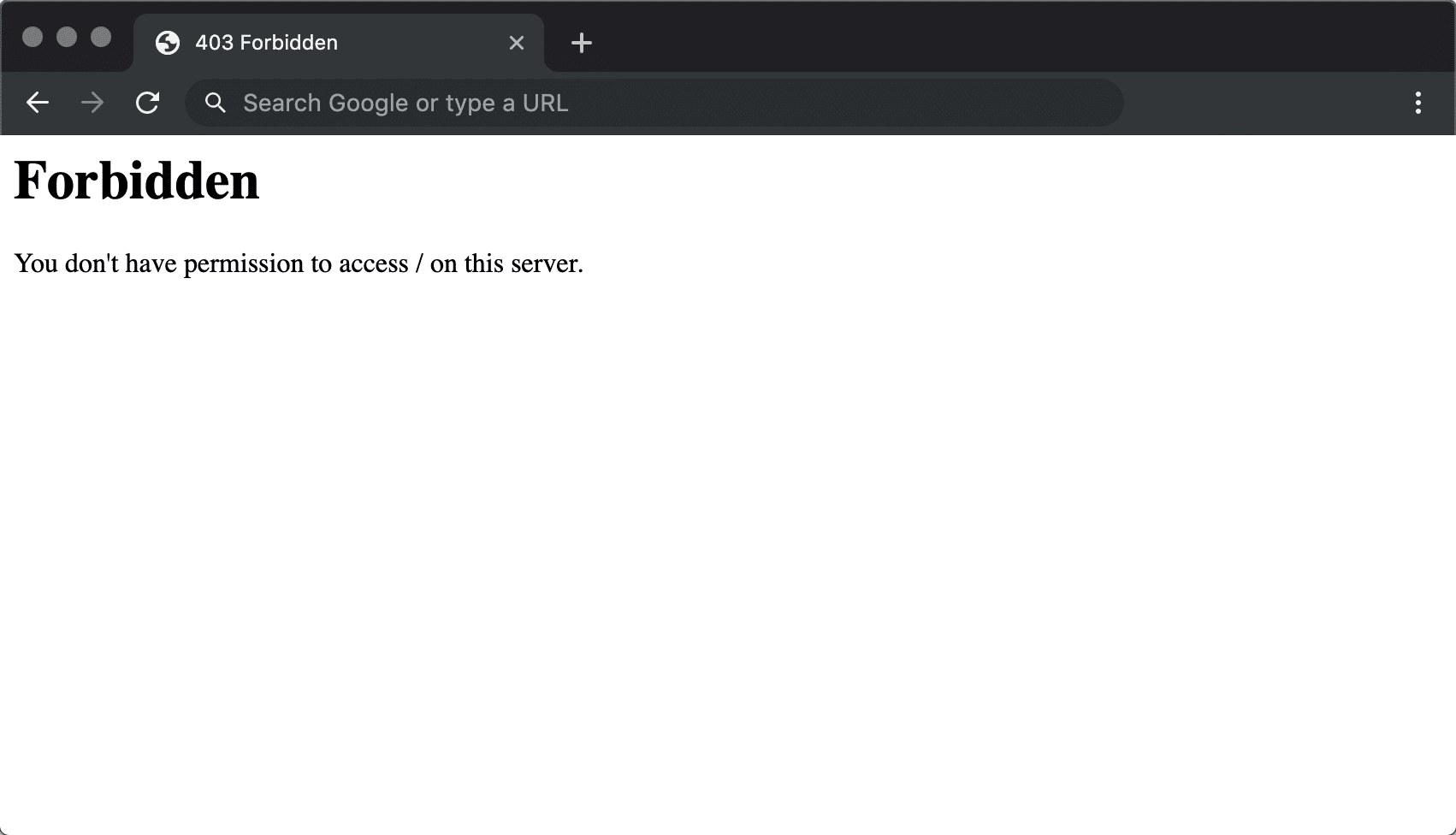
HTTPステータスコードの簡単な背景–ブラウザでWebサイトに接続すると、WebサーバーはHTTPヘッダーと呼ばれるもので応答します。 通常、これはすべてが正常に機能しているため、舞台裏で行われます(疑問に思っている場合は、200のステータスコードです)。
ただし、問題が発生した場合、サーバーは別の番号のHTTPステータスコードで応答します。 これらの数値は遭遇するのにイライラしますが、サイトで何が問題になっているのかを正確に診断するのに役立つため、実際には非常に重要です。
403 Forbiddenエラーは、Webサーバーがクライアント(つまりブラウザー)が行っている要求を理解しているが、サーバーがそれを実行しないことを意味します。
より人間に優しい言葉で言えば、それは基本的にあなたのサーバーがあなたがやりたいことを正確に知っていることを意味します、あなたが何らかの理由で適切な許可を持っていないのでそれはあなたにそれをさせません。 プライベートイベントに参加しようとしているようなものですが、何らかの理由であなたの名前が誤ってゲストリストから削除されました。
他のHTTPステータスコードは異なる意味を持ちます。 404 not foundエラー、500内部サーバーエラー、502不良ゲートウェイエラー、504ゲートウェイタイムアウトエラーの問題を修正するためのガイドを作成しました。
WordPressで403Forbiddenエラーが発生する原因は何ですか?
WordPressでの403ForbiddenErrorの最も可能性の高い2つの原因は次のとおりです。
- 破損
.htaccessファイル - 不正なファイル権限
また、サイトで使用しているプラグインの問題が原因でエラーが発生している可能性もあります。 この記事では、これらの潜在的な問題をすべてトラブルシューティングする方法を紹介します。
403禁止されているエラーのバリエーション
他の多くのHTTPステータスコードと同様に、このエラーコードがどのように表示されるかについてはさまざまなバリエーションがあります。
遭遇する可能性のあるいくつかの一般的なバリエーションを次に示します。
- 「禁止–このサーバーにアクセスする/アクセスする権限がありません」
- 「403–禁止:アクセスが拒否されました」
- 「エラー403–禁止」
- 「403–禁止エラー–このアドレスへのアクセスは許可されていません」
- 「403Forbidden–nginx」
- 「HTTPエラー403–禁止–要求したドキュメントまたはプログラムにアクセスする権限がありません」
- 「403Forbidden–サーバー上のこのリソースへのアクセスが拒否されました」
- 「403。 それはエラーです。 クライアントには、このサーバーから/URLを取得する権限がありません。」
- 「あなたはこのページを閲覧する権限がありません」
- 「このページにアクセスする権限がないようです。」
Nginxサーバーを使用している場合は、次のようになります。 基本的に、「禁止」または「アクセスが許可されていない」という言及が表示された場合は、403Forbiddenエラーを処理している可能性があります。
WordPressで403Forbiddenエラーを修正する方法
WordPressサイトの403ForbiddenErrorを修正するために、5つの個別のトラブルシューティング手順について詳しく説明します。
- ファイルのアクセス許可
- .htaccessファイル
- プラグインの問題
- CDNの問題
- ホットリンク保護
1.ファイルのアクセス許可
WordPressサイトのサーバー上の各フォルダーとファイルには、次のことができるユーザーを制御する独自のファイル権限があります。
- 読み取り–ファイル内のデータを表示/フォルダーの内容を表示します。
- 書き込み–ファイルを変更/フォルダ内のファイルを追加または削除します
- 実行–ファイルを実行するか、スクリプトとして実行するか、フォルダにアクセスして、機能とコマンドを実行します。
これらの権限は3桁の数字で示され、各桁は上記の3つのカテゴリのそれぞれに対する権限のレベルを示します。
通常、これらの権限はWordPressサイトで「機能」します。 ただし、WordPressサイトでファイルのアクセス許可が乱れると、403Forbiddenエラーが発生する可能性があります。
サイトのファイル権限を表示および変更するには、FTP/SFTP経由で接続する必要があります。 Kinstaでホスティングしている場合のSFTPの使用方法は次のとおりです。
Webサイトを管理するために必要なすべてのツール(エラーとすべて)を1つの便利な場所で見つけます。 Kinstaを無料でお試しください。
以下のチュートリアルのスクリーンショットでは、無料のFileZillaFTPプログラムを使用します。 ただし、基本原則はすべてのFTPプログラムに適用されます。必要なのは、それらを別のインターフェースに適用することだけです。
サーバーに接続したら、右クリックしてファイルまたはフォルダーのアクセス許可を表示できます。
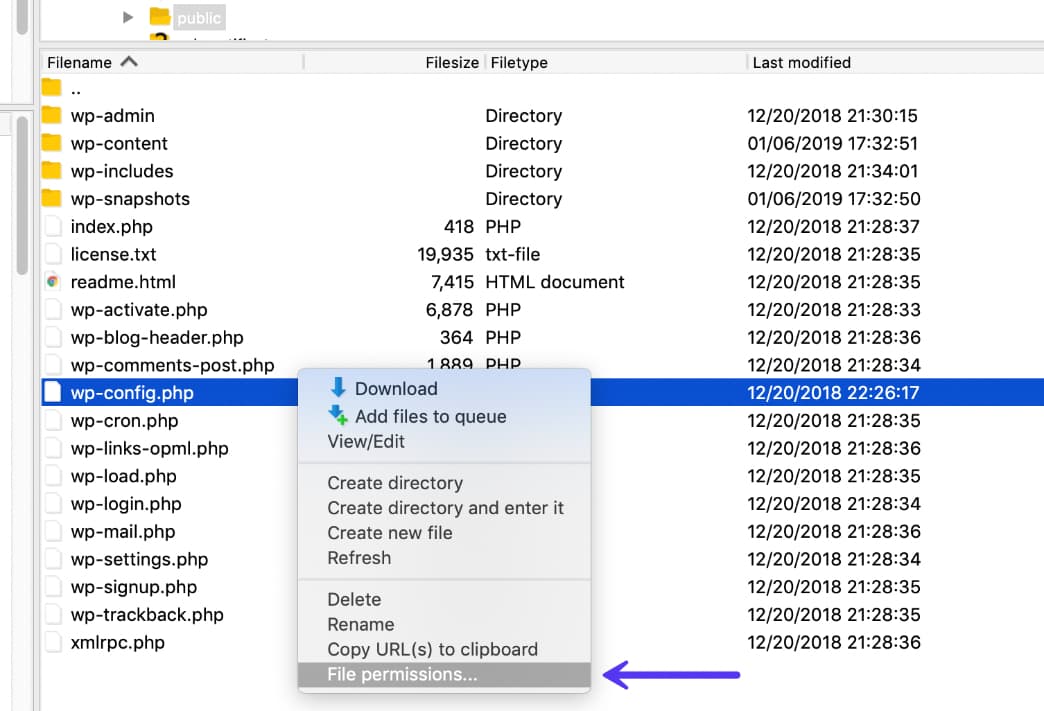
もちろん、各ファイルまたはフォルダーのアクセス許可を手動で確認することは、実際にはオプションではありません。 代わりに、フォルダ内のすべてのファイルまたはフォルダにファイルのアクセス許可を自動的に適用できます。
WordPress Codexによると、WordPressの理想的なファイル権限は次のとおりです。
- ファイル–644または640
- ディレクトリ–755または750
1つの例外は、wp-config.phpファイルが440または400である必要があることです。
これらの権限を設定するには、WordPressサイトが含まれているフォルダーを右クリックします(フォルダー名はKinstaで公開されています)。 次に、 [ファイル属性]を選択します。
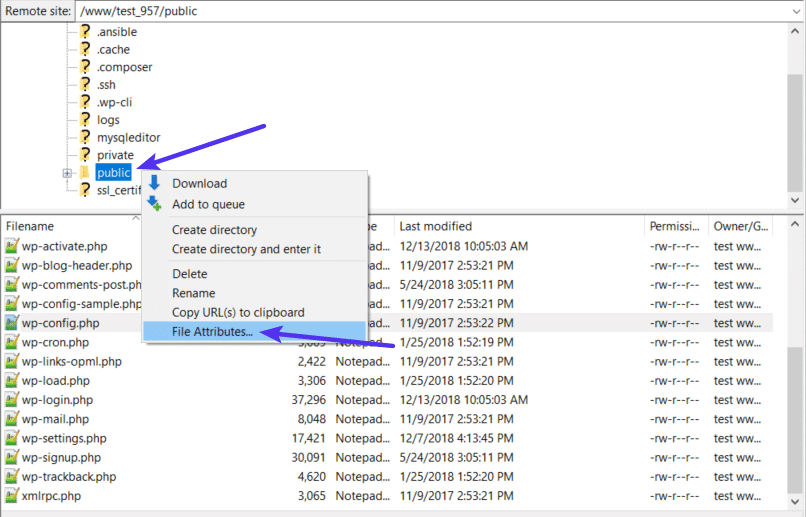
[数値]ボックスに755または750と入力します。 次に、[サブディレクトリに再帰]を選択し、[ディレクトリのみに適用]を選択します。
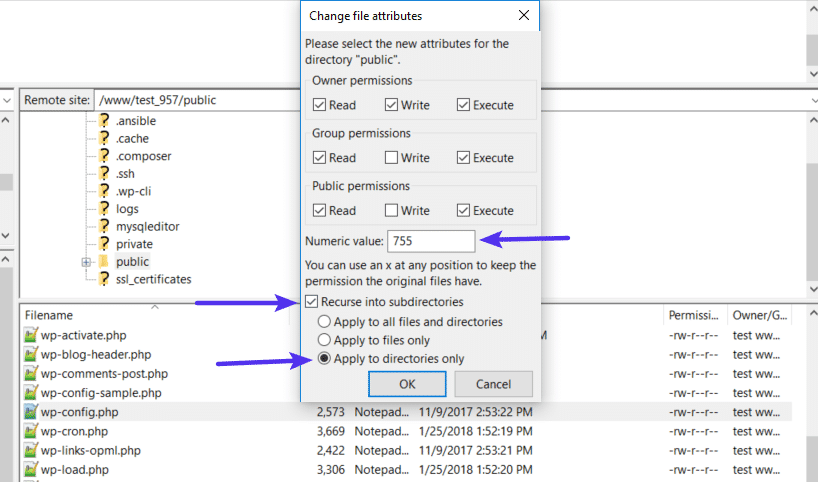
ディレクトリに適切な権限を適用したら、ファイルに対してこのプロセスを繰り返します。 今回のみ:

- [数値]ボックスに644または640と入力します
- [サブディレクトリに再帰]を選択します
- [ファイルのみに適用]を選択します
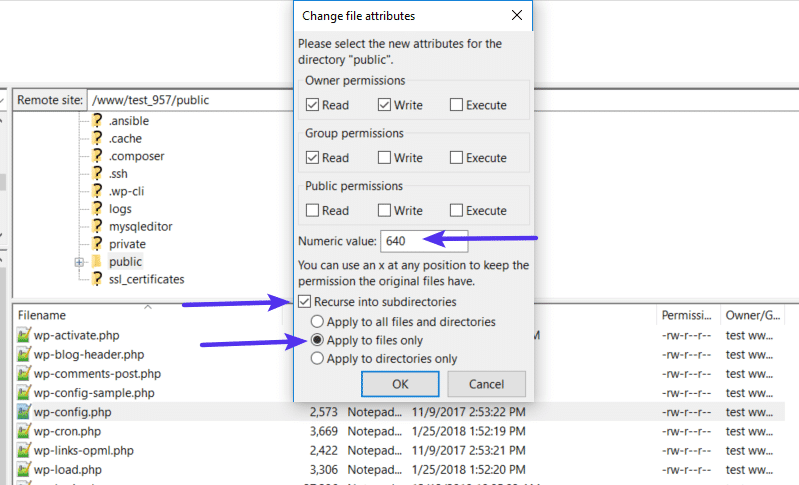
プロセスを完了するには、 wp-config.phpファイルのアクセス許可を手動で調整して440または400にする必要があります。
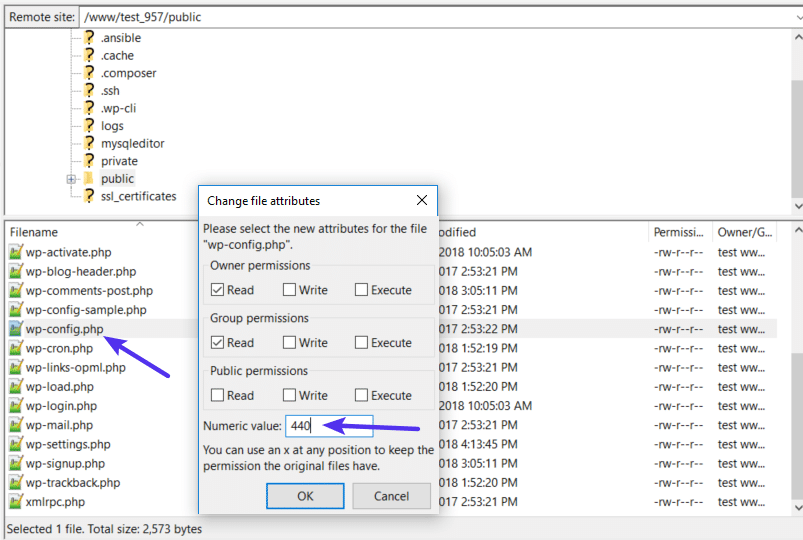
ファイルのアクセス許可の問題が403ForbiddenErrorの原因であった場合は、サイトが再び機能し始めるはずです。
2..htaccessファイル
KinstaはNGINXWebサーバーを使用するため、Kinstaサイトには.htaccessファイルがないため、Kinstaでサイトをホストしている場合、この潜在的な問題は当てはまりません。
ただし、他の場所でホストしていて、ホストがApache Webサーバーを使用している場合、403Forbiddenエラーの一般的な原因の1つはサイトの.htaccessファイルの問題です。
.htaccessファイルは、ApacheWebサーバーで使用される基本的な構成ファイルです。 これを使用して、リダイレクトを設定したり、サイトのすべてまたは一部へのアクセスを制限したりできます。
Webサイトを管理するために必要なすべてのツール(エラーとすべて)を1つの便利な場所で見つけます。 Kinstaを無料でお試しください。
非常に強力なため、少しのミスでも403Forbiddenエラーなどの大きな問題が発生する可能性があります。
.htaccessファイル自体のトラブルシューティングを試みるのではなく、より簡単な解決策は、WordPressに新しいクリーンな.htaccessファイルを生成させることです。
それを行うには:
- FTP経由でサーバーに接続します
- ルートフォルダで
.htaccessファイルを見つけます - ファイルのコピーをコンピューターにダウンロードします(万が一の場合に備えて、バックアップをとっておくことをお勧めします)。
- ローカルコンピュータに安全なバックアップコピーを作成したら、サーバーから
.htaccessファイルを削除します
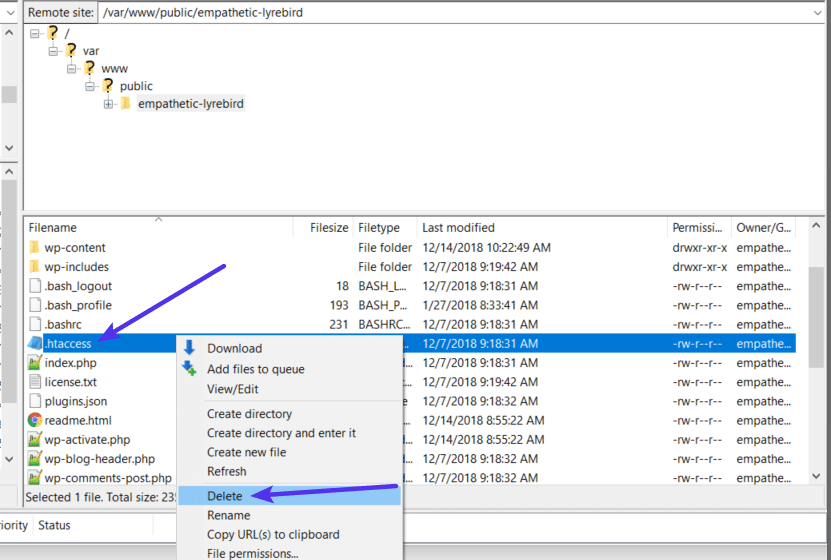
これで、 .htaccessファイルに問題があった場合に、WordPressサイトにアクセスできるようになります。
WordPressに新しいクリーンな.htaccessファイルを生成させるには:
- WordPressダッシュボードの[設定]→[パーマリンク]に移動します
- ページの下部にある[変更を保存]をクリックします(変更を加える必要はありません。ボタンをクリックするだけです)。
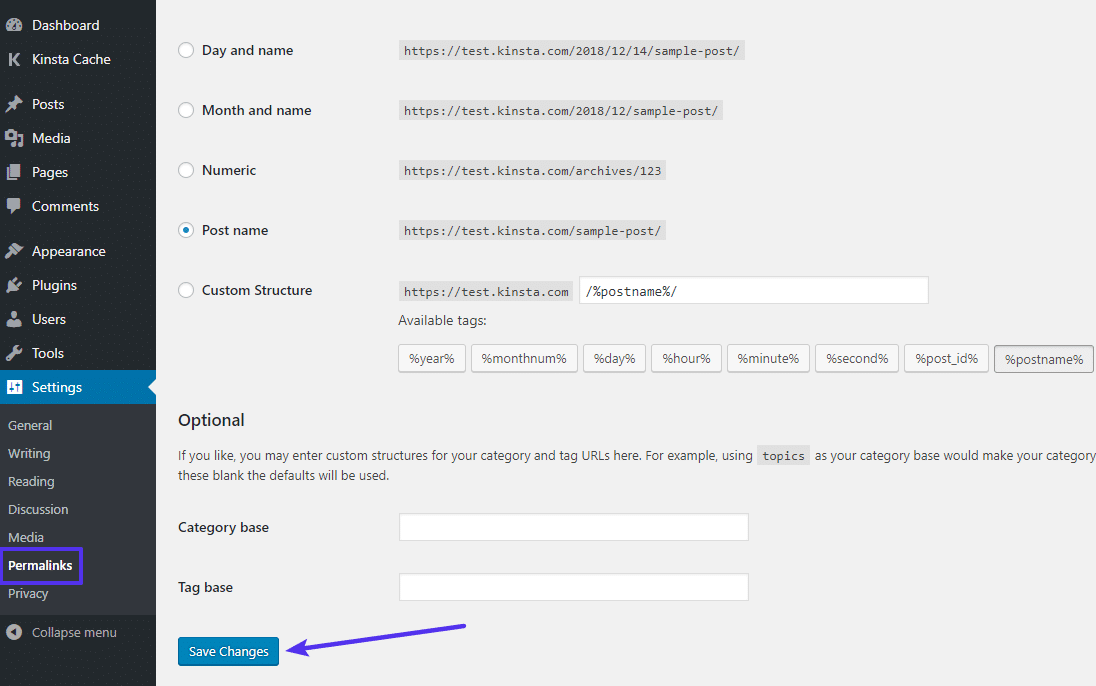
これで、WordPressが新しい.htaccessファイルを生成します。
3.プラグインを非アクティブ化してから再アクティブ化します
サイトのファイル権限も.htaccessファイルも問題ではない場合、次に調べる場所はプラグインです。 プラグインのバグか、異なるプラグイン間の互換性の問題である可能性があります。
問題が何であれ、問題のあるプラグインを見つける最も簡単な方法は、少し試行錯誤することです。 具体的には、すべてのプラグインを非アクティブ化してから、原因が見つかるまでプラグインを1つずつ再アクティブ化する必要があります。
それでもWordPressダッシュボードにアクセスできる場合は、通常のプラグイン領域からこのプロセスを実行できます。
WordPressダッシュボードにアクセスできない場合は、代わりにFTP / SFTP経由でWordPressサイトのサーバーに接続する必要があります(KinstaでSFTP経由で接続する方法は次のとおりです)。
FTP経由でサーバーに接続したら:
- wp-contentフォルダーを参照します
- wp-contentフォルダー内のpluginsフォルダーを見つけます
- プラグインフォルダを右クリックして、[名前の変更]を選択します
- フォルダの名前を変更します。 別の名前を付けることもできますが、覚えやすいようにプラグインを無効にするなどの名前を付けることをお勧めします。
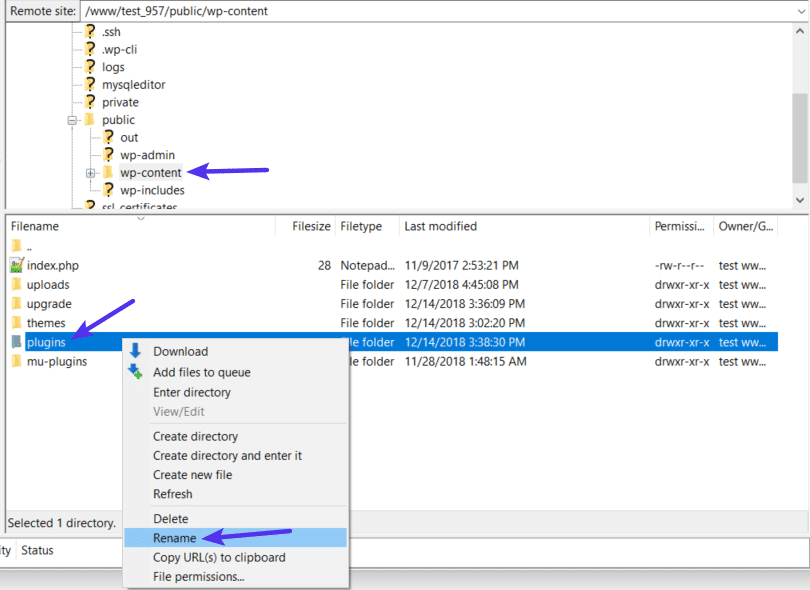
フォルダの名前を変更することで、サイトのすべてのプラグインを効果的に無効にしました。
今、あなたのサイトにもう一度アクセスしてみてください。 サイトが機能している場合は、プラグインの1つが403Forbiddenエラーを引き起こしていることがわかります。
原因を見つけるには、問題の原因となっているプラグインが見つかるまで、プラグインを1つずつ再アクティブ化します。
プラグインフォルダのファイル名を変更した後、サイトのプラグイン領域に移動すると、プラグインファイルが存在しないというエラーがいくつか表示されます。
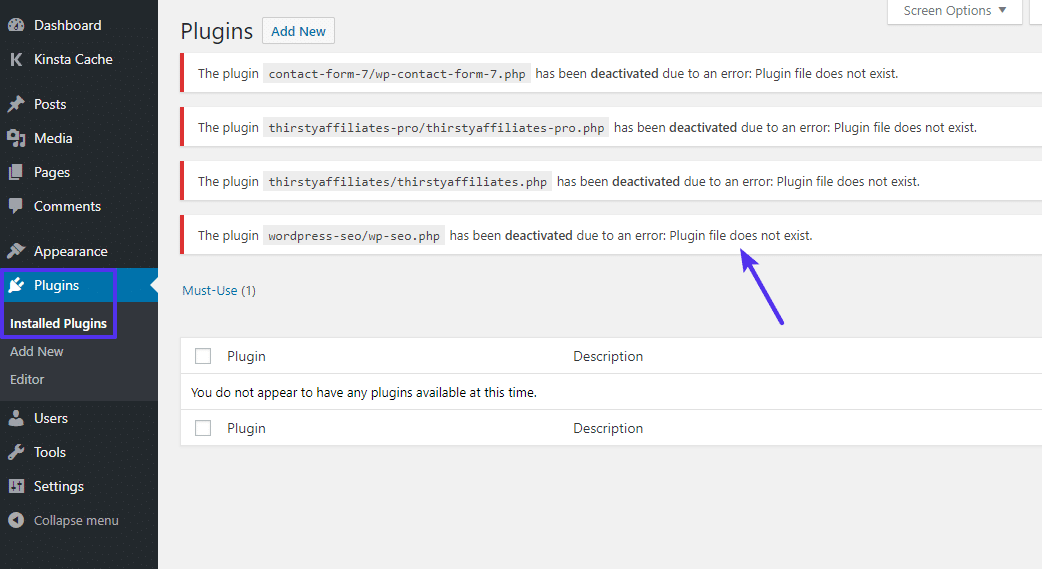
この問題を修正してプラグインを管理できるようにするには、FTPプログラムを使用して、フォルダーの名前をプラグインに戻します。 したがって、名前をplugins-disabledに変更した場合は、 pluginsに戻すだけです。
これを行うと、すべてのプラグインの完全なリストが再び表示されます。 今だけ、それらはすべて非アクティブ化されます:
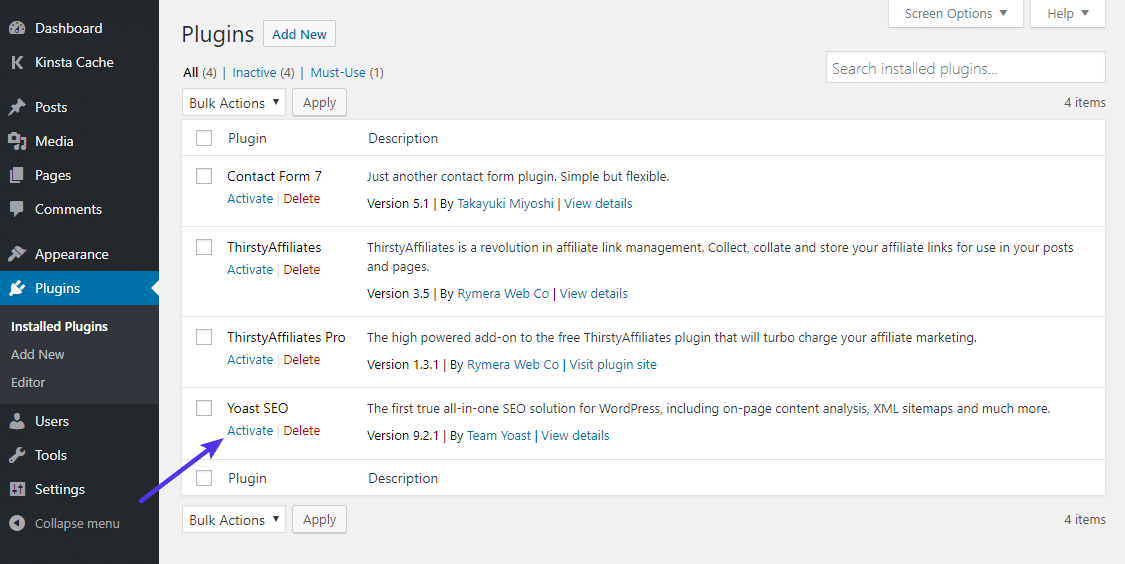
[アクティブ化]ボタンを使用して、それらを1つずつ再アクティブ化します。
問題の原因となっているプラグインを見つけたら、プラグインの開発者にサポートを依頼するか、同じことを実現する代替プラグインを選択できます(ここに最高のWordPressプラグインを集めました)。
4.CDNを一時的に非アクティブ化する
アセット(画像、JavaScript、CSS)で403の禁止エラーが発生する場合は、コンテンツ配信ネットワーク(CDN)に問題がある可能性があります。 この場合、CDNを一時的に無効にしてから、サイトをチェックして機能するかどうかを確認することをお勧めします。 Kinstaクライアントの場合は、サイトをクリックしてから[KinstaCDN]タブをクリックします。 そこで、「KinstaCDN」ボタンをオフに切り替えます。
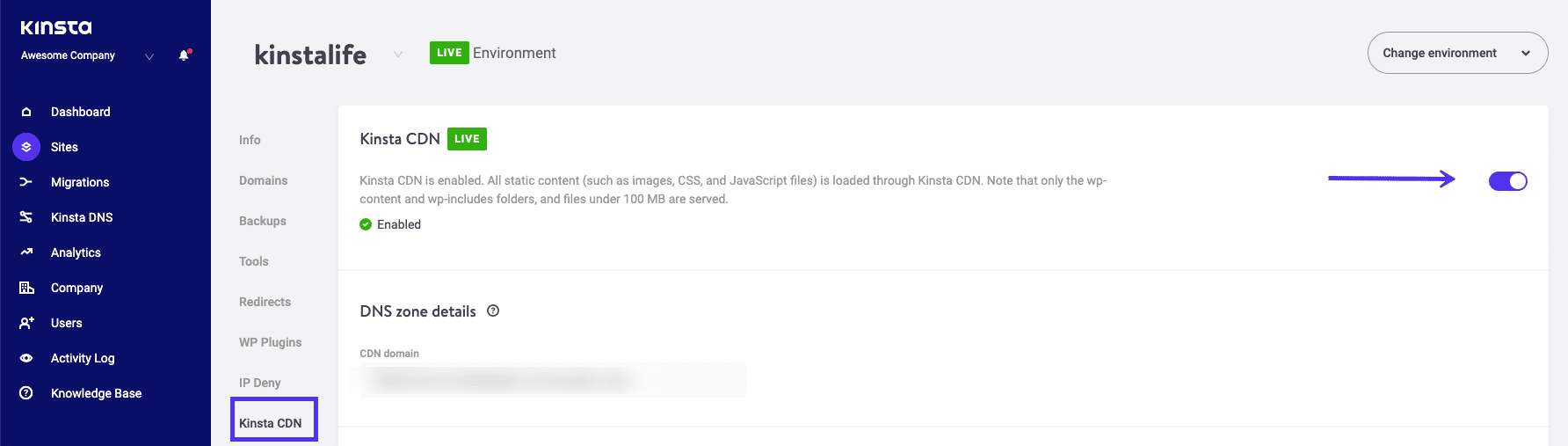
5.ホットリンク保護が正しく構成されていないかどうかを確認します
ホットリンクとは、誰かが自分のサイトに画像を追加したが、ホストされているリンクが他の誰かのサイトを指している場合です。 これを防ぐために、WordPressホストまたはCDNプロバイダーで「ホットリンク保護」と呼ばれるものを設定する人もいます。
ホットリンク保護が有効になっている場合、通常は403forbiddenエラーが返されます。 これは正常です。 ただし、あるべきではないものに403禁止エラーが表示される場合は、ホットリンク保護が適切に構成されていることを確認してください。
まだ問題がありますか? ホスティングプロバイダーに連絡する
上記の解決策のいずれもうまくいかなかった場合は、ホスティングプロバイダーに連絡することをお勧めします。 彼らはおそらくあなたが問題を特定し、あなたを元に戻して実行させるのを助けることができます。 Kinstaクライアントの場合は、私たちのチームでサポートチケットを開いてください。 24時間年中無休でご利用いただけます。
概要
403 Forbiddenエラーは、サーバーは機能しているが、何らかの理由でサイトの全部または一部を表示する権限がなくなったことを意味します。
このエラーの最も可能性の高い2つの原因は、WordPressサイトのファイル権限または.htaccessファイルの問題です。 それ以外にも、プラグインの問題によって403Forbiddenエラーが発生する場合があります。 または、ホットリンク保護またはCDNで何かが正しく構成されていない可能性があります。
このガイドのトラブルシューティング手順に従うことで、サイトをすぐに機能させることができるはずです。
